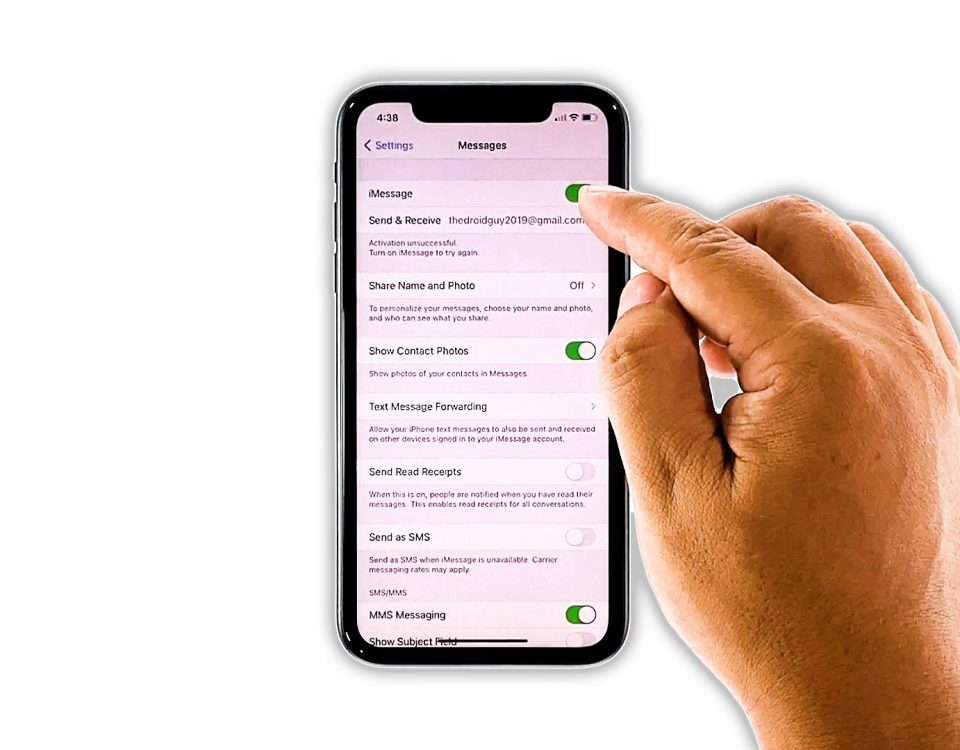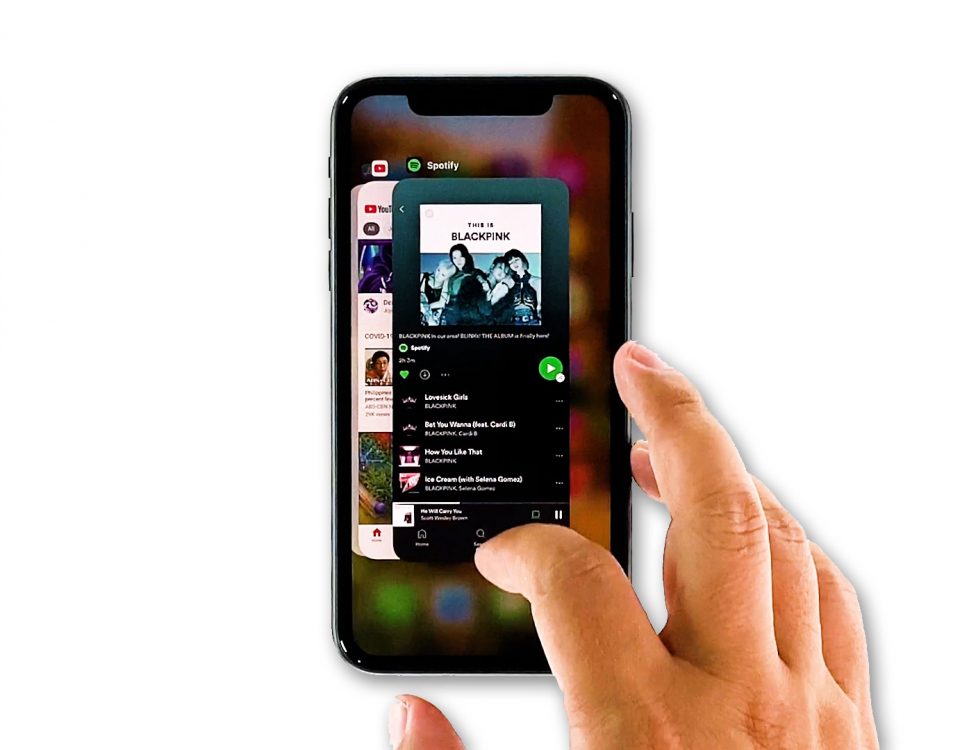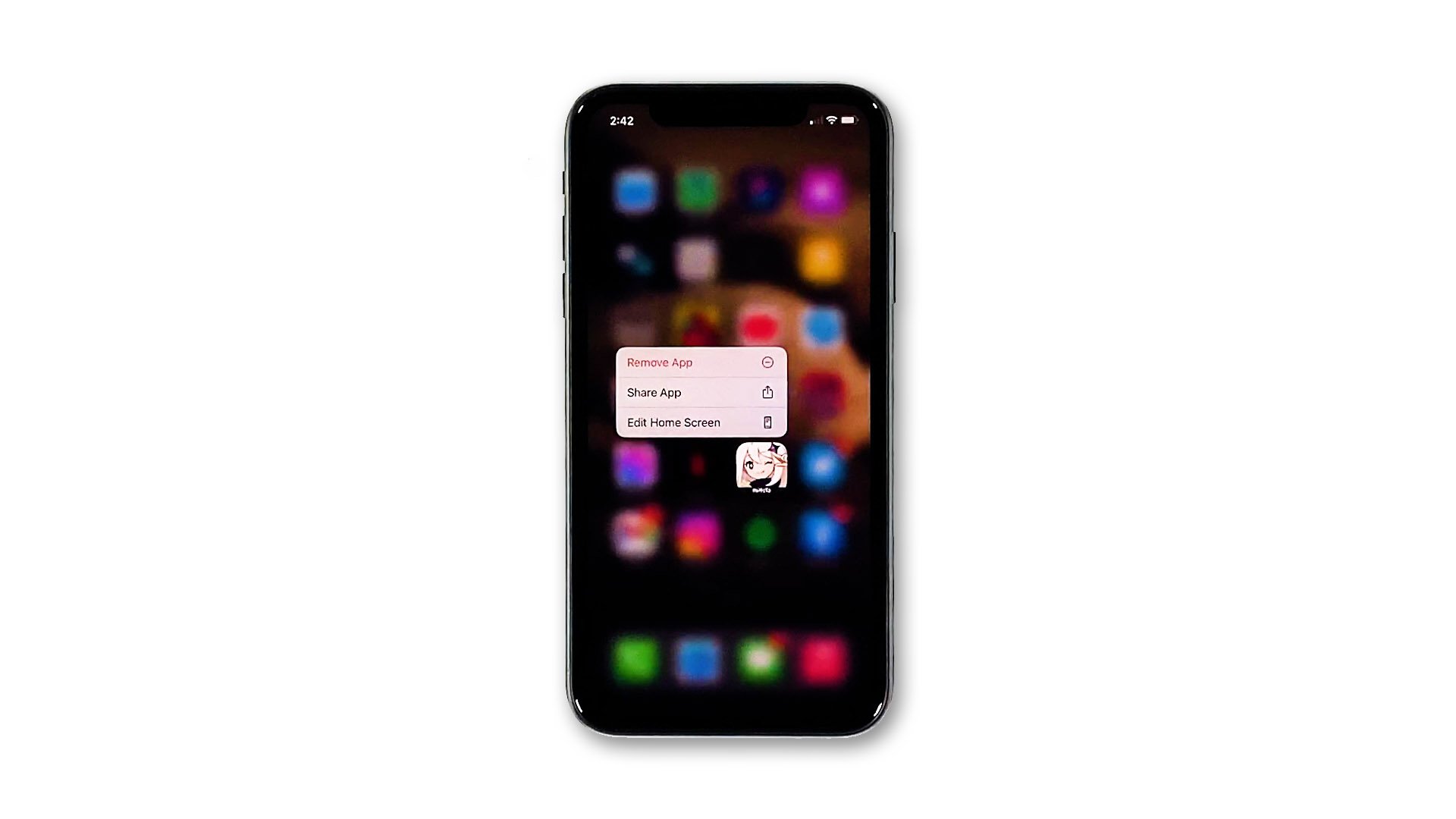
Cómo reparar el error de conexión de red de Apple iPhone 13 Pro Max Pro
7 noviembre, 2021
¿Por qué mi iPhone 13 Pro Max Pro se reinicia solo y cómo solucionarlo? [Guía para resolver problemas]
8 noviembre, 2021¿Cómo reparar un iPhone 13 Pro Max Pro que se congela durante el arranque y se atasca en la pantalla negra? [Guía para resolver problemas]

Un problema al quedarse atascado en el arranque, la pantalla negra o el logotipo de Apple generalmente ocurre debido a fallas importantes del sistema. Esto puede considerarse un problema grave teniendo en cuenta que la causa subyacente está dentro del sistema del iPhone. Dicho esto, existe la posibilidad de que el dispositivo se vuelva totalmente disfuncional si no se soluciona. Pero no se preocupe todavía. Todavía hay algunas cosas en las que puede trabajar para solucionar el problema y hacer que su iPhone anterior vuelva a la vida. Esto es lo que aborda esta publicación. Siga leyendo para saber qué hacer cuando su iPhone 13 Pro sigue congelando durante el arranque y se queda atascado en una pantalla negra.
Ahora, antes de continuar con la solución de problemas, si tienes otras inquietudes con tu nuevo iPhone 13 Pro, visita nuestra página de solución de problemas porque ya hemos publicado algunas guías y tutoriales. También puede comunicarse con nosotros completando nuestro Cuestionario sobre problemas de iPhone . Este es un servicio de consultas gratuito que ofrecemos y todo lo que necesitamos es información sobre el problema. Así que por favor dénos eso para que podamos ayudarlo mejor.
¿Qué causa que su iPhone 13 Pro se atasque?
Considerado como la causa principal de problemas del iPhone al quedarse atascado en la pantalla de inicio, pantalla negra, pantalla roja o el logotipo de Apple, es un software que no funciona . Puede ser un problema de software menor o complejo en el sistema del iPhone. Entre las razones comunes detrás de problemas de iPhone como este se encuentran archivos de sistema corruptos, errores complejos, problemas de memoria y, lo que es peor, hardware defectuoso.
Lo más probable es que el problema principal esté dentro del sistema operativo o podría estar aislado en una aplicación. La instalación de una actualización dañada u otro contenido con segmentos rotos, malware y errores también puede provocar un problema similar en su dispositivo. Incluso las actualizaciones importantes de iOS pueden ser un desencadenante potencial. La memoria insuficiente también puede hacer que un dispositivo funcione de manera extraña, ya que a menudo se congela o deja de responder. En los dispositivos iOS, el problema de quedarse atascado también está relacionado con el jailbreak fallido. En algunos casos raros, resultó que la culpa era de un hardware defectuoso. Este suele ser el caso si su iPhone 13 Pro mojó o se cayó previamente, ya que existe una mayor probabilidad de que obtenga daños líquidos o físicos en cualquiera de sus componentes críticos. Pero en general, es más probable que se esté enfrentando a un problema de software importante. Dicho esto, aún puede hacer algo por su parte en un intento de reparar su iPhone y volver a funcionar sin problemas. Siga leyendo para descubrir las posibles soluciones que puede probar en ese momento.
Posibles soluciones y útiles métodos alternativos
En la medida de lo posible, intente verificar y confirmar que el problema que está enfrentando está relacionado con el software en lugar del hardware. Hacerlo le ahorrará tiempo y esfuerzo en la resolución de problemas. Aun así, no estaría de más intentar solucionar el problema por su parte por cualquier medio posible antes de optar por la reparación. Así que aquí tienes tus opciones.
Primera solución: Forzar reinicio
Dado que su iPhone 13 Pro está atascado, lo más probable es que no se aplique el reinicio habitual o el restablecimiento parcial. En este caso, puede hacer el reinicio alternativo, que es un reinicio forzado. Como su nombre lo indica, este método hará que su dispositivo se reinicie por la fuerza. No hay necesidad de temer perder datos críticos, ya que no afectará su información personal almacenada en el iPhone. Todo lo que hace es rectificar cualquier falla de software que pueda haber impedido que el iPhone lleve a cabo su rutina de arranque y se atasca.
- Para forzar el reinicio de su iPhone 13 Pro, mantenga presionados los botones Encendido y Inicio ] simultáneamente durante al menos 10 segundos. Luego suelte ambos botones cuando aparezca el logotipo de Apple en la pantalla.
Es posible que deba presionar los botones un poco más porque existe una tendencia a que el dispositivo no pueda cargar el sistema operativo a un ritmo normal dado que algunos segmentos se han bloqueado . Pero, de nuevo, un reinicio forzado puede ayudar a rectificar cualquier falla en el sistema del iPhone.
Segunda solución: Restablecimiento de fábrica o restablecimiento maestro de su iPhone 13 Pro
Si realizar un reinicio forzado no da un resultado positivo y el problema persiste, entonces, en este punto, debería considerar realizar un restablecimiento de fábrica. Esta es la única forma de intentar revivir y acceder a iOS. Dado que su dispositivo no funciona correctamente, un restablecimiento de fábrica a través de Configuración definitivamente no es una opción, ya que no es posible. Como solución alternativa, puede usar iTunes en una computadora. Puede utilizar una computadora con Windows o Mac siempre que esté funcionando y tenga instalada la última versión del software iTunes. Dicho esto, prepare su computadora y proceda con un restablecimiento de fábrica en iTunes con estos pasos:
- Conecte su iPhone 13 Pro a su computadora usando el conector USB o el cable Lightning suministrados .
- Abre iTunes en tu computadora y espera a que reconozca tu iPhone 13 Pro.
- Si se le solicita, ingrese la contraseña del dispositivo o toque la opción para Confiar en esta computadora en su iPhone.
- Seleccione su iPhone de la lista de dispositivos en iTunes y luego continúe con el siguiente paso. Si su dispositivo no aparece en la lista, verifique y asegúrese de que ambos extremos del cable estén asegurados correctamente. Si recibe un error desconocido, tome nota del mensaje de error y luego resuélvalo primero. O puede usar una computadora diferente (si está disponible) en su lugar.
- Navegue a la sección Resumen , luego haga clic en Restaurar [dispositivo].
- Haga clic en Restaurar nuevamente para confirmar.
- En este punto, iTunes comenzará a borrar su dispositivo e instalará la última versión de iOS para su iPhone 13 Pro.
Espere hasta que se complete el restablecimiento y se reinicie su iPhone. Para entonces, puede continuar con la configuración inicial.
Tercera solución: Realice una restauración del modo de recuperación
Si el problema persiste después de un restablecimiento de fábrica, implica un problema más grave que requiere soluciones avanzadas. Como su próxima opción y posible solución, puede intentar restaurar iOS en modo de recuperación. Nuevamente, deberá usar iTunes para llevar a cabo el proceso. Así que prepara tu computadora y tu iPhone 13 Pro y sigue estos pasos:
- Conecta tu iPhone 13 Pro a la computadora usando el cable USB o el cable Lightning suministrado.
- Abre iTunes en la computadora y espera a que reconozca tu iPhone.
- Cuando se reconozca su iPhone, oblíguelo a reiniciarse presionando y manteniendo presionado el botón de Encendido y el botón de Inicio simultáneamente hasta que la pantalla se vuelva negra . Cuando aparezca el logotipo de Apple, no suelte los botones.
- Mantenga presionados los botones Power y Inicio hasta que el [ 19459016] Pantalla de modo de recuperación o Aparece el mensaje Connect to iTunes .
- Si aparece un mensaje de alerta de iTunes que dice que «Hay un problema con el iPhone que requiere que se actualice o restaure» seleccione la opción para Restaurar . iTunes luego descargará el software para tu iPhone.
- Siga el resto de las instrucciones en pantalla para completar el proceso de restauración de iOS en Modo de recuperación y, una vez hecho, puede configurar su dispositivo como nuevo.
Intenta ver si eso soluciona el problema en tu iPhone 13 Pro. Si su dispositivo ya no está atascado durante el arranque, significa que el problema se ha resuelto. De lo contrario, debe profundizar y realizar un tipo más profundo o una restauración del sistema.
Último recurso: Realice una restauración en modo DFU en su iPhone 13 Pro
Por lo general, una restauración en modo de recuperación puede solucionar este tipo de problemas, pero hay ocasiones en las que la causa principal es demasiado difícil para resistir la restauración. Como su próxima opción y probablemente el último recurso que debe probar, es una restauración en modo DFU. Nuevamente, deberá usar una computadora e iTunes para realizar esta restauración de iOS en su iPhone 13 Pro.
DFU significa modo de actualización de firmware del dispositivo. Se considera el tipo más profundo de restauración de iPhone. Funciona borrando y recargando cada fragmento de código que controla tanto la estructura del software como del hardware de su iPhone, por lo que tiene más posibilidades de poder corregir errores importantes, incluidos los que se desencadenan por algunos errores que han penetrado las funciones del sistema del iPhone. y procesos. Pero debe tener en cuenta que un modo DFU también conlleva algunos riesgos, especialmente cuando no tiene éxito. Algunos usuarios que han recurrido a una restauración en modo DFU terminaron teniendo un dispositivo totalmente inútil, ya que se bloqueó porque la restauración no se completó con éxito. Para evitar tener la misma suerte, solo realice esta restauración si está seguro de que su iPhone no está dañado. El daño por líquido en el iPhone es una de las principales razones por las que no se pudo completar un modo DFU. Es posible que pueda iniciar el proceso de restauración, pero lo más probable es que no pueda terminarlo, ya que algunos componentes dañados por líquidos pueden no responder o no realizar su tarea.
Ahora que conoce ese riesgo, dependerá de usted decidir si procede o no con una restauración en modo DFU. Si no quiere correr riesgos, siempre tiene otra opción que es llevar su iPhone a un centro de servicio autorizado para la evaluación y reparación del hardware. Pero si está dispuesto a darle una oportunidad al modo DFU, aquí le mostramos cómo se hace:
- Conecte su iPhone 13 Pro a la computadora con el cable USB o el cable Lightning suministrados.
- Mantenga pulsados ??los botones Encendido y Inicio simultáneamente durante unos 8 segundos.
- Después del tiempo transcurrido, suelte el botón Encendido pero mantenga presionado el Inicio hasta que aparezca un mensaje que diga , «iTunes ha detectado un iPhone en modo de recuperación». No suelte el botón cuando aparezca el logotipo de Apple.
- Suelta el botón Inicio cuando veas el mensaje de iTunes.
- Si la pantalla de su iPhone permanece negra y no muestra nada, significa que ha ingresado correctamente al modo DFU. Si ve un logotipo de Apple o Connect to iTunes mensaje, significa que no está en modo DFU y que necesitará para empezar de nuevo.
- Una vez que hayas ingresado al modo DFU, puedes continuar restaurando tu iPhone a la configuración de fábrica o restaurar desde una copia de seguridad anterior según se te indique.
Si ninguno de estos funciona y su iPhone 13 Pro permanece atascado, sus otras opciones además de la reparación técnica son las herramientas de recuperación del sistema iOS. Hay una gran cantidad de software disponible en línea que está diseñado principalmente para solucionar problemas del sistema en el iPhone, incluidos los problemas atascados. Es posible que deba considerar leer reseñas antes de tomar una decisión. De lo contrario, busque más ayuda en el Soporte técnico de Apple. Si desea arriesgarse con las herramientas de recuperación del sistema iOS, simplemente busque el software más confiable y compatible para su iPhone y luego pruébelo. De lo contrario, llame al Soporte técnico de Apple y escale el problema para obtener más ayuda y recomendaciones.
Publicaciones que también te pueden interesar leer: